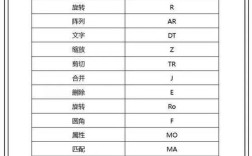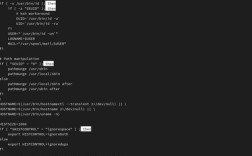在Photoshop中制作引导线是设计中常用的技巧,无论是网页设计、海报制作还是UI界面,引导线都能有效引导用户视线、突出重点信息,提升设计的逻辑性和视觉流畅性,以下是详细的操作步骤和技巧,帮助您掌握引导线的制作方法。
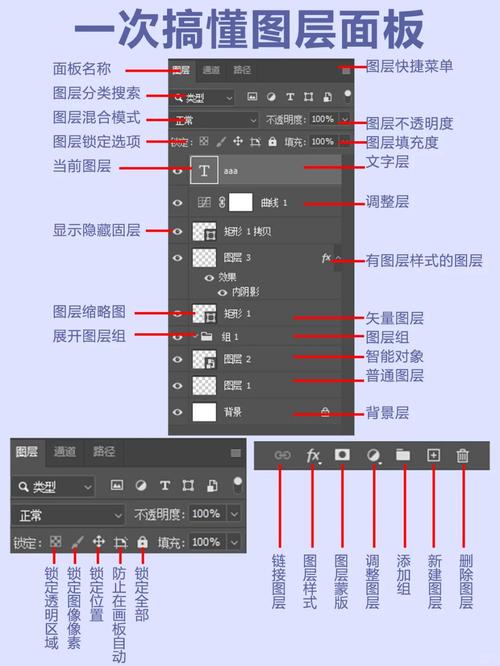
引导线的基本概念与作用
引导线是通过线条、形状或色彩元素,在视觉上形成方向性,帮助用户按特定顺序浏览内容,其核心作用包括:强化信息层级、突出主体元素、连接相关内容、提升整体设计的动感和节奏感,在PS中,引导线可通过多种工具实现,如钢笔工具、形状工具、画笔工具等,结合图层样式和蒙版可达到更丰富的效果。
制作引导线的具体步骤
确定引导线的方向与形式
根据设计需求选择引导线的类型,包括:
- 直线引导线:适合简洁、规整的布局,如网页导航栏、海报标题与内容的连接。
- 曲线引导线:更具动感和柔和感,适用于强调流程或情感化设计,如产品展示的动态路径。
- 折线引导线:通过转折点引导视线,适合多步骤流程或复杂信息层级。
- 虚线/点线引导线:弱化视觉干扰,适合辅助性引导,如页面页码或次要信息提示。
使用钢笔工具绘制精确路径
钢笔工具是绘制引导线的核心工具,操作步骤如下:
- 选择钢笔工具:在工具栏中点击钢笔图标(快捷键P),确保选项栏中“路径”模式被选中。
- 绘制路径:在画布上点击创建锚点,通过拖拽控制点调整曲线弧度,按住Shift键可绘制水平、垂直或45°直线。
- 调整路径:使用直接选择工具(快捷键A)点击锚点或控制点进行微调,或通过转换点工具(快捷键Shift+C)切换锚点类型(平滑角/角点)。
- 保存路径:绘制完成后,在“路径”面板双击工作路径,命名并保存,便于后续编辑。
将路径转换为引导线元素
路径本身不可见,需通过以下方式转换为可见引导线:
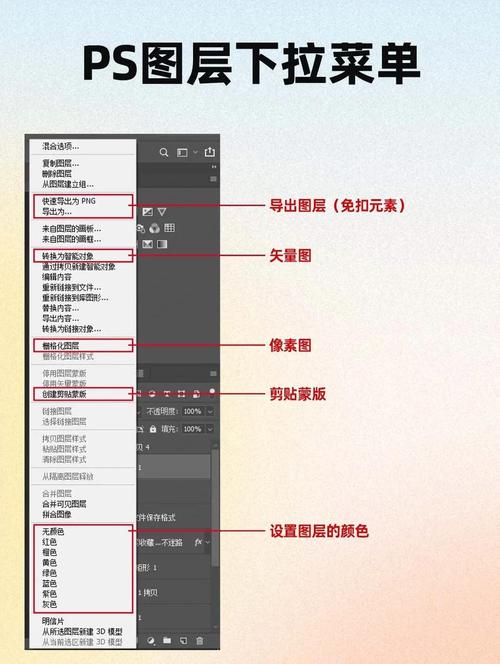
- 描边路径:
- 新建图层,选择画笔工具(快捷键B),设置画笔大小、颜色(如黑色或主题色)。
- 在“路径”面板右键单击路径,选择“描边路径”,在弹出的对话框中选择“画笔”并勾选“模拟压力”(若需手绘感)。
- 形状工具填充:
- 选中路径后,点击“路径”面板下方的“将路径作为选区载入”图标(或按Ctrl+Enter)。
- 新建图层,使用填充工具(油漆桶快捷键G)或渐变工具(快捷键G)填充选区,形成实线引导线。
- 自定义形状引导线:
使用自定义形状工具(快捷键U),选择箭头、闪电等预设形状,沿路径方向排列,形成动态引导线。
添加图层样式增强效果
为引导线添加图层样式,可提升视觉层次:
- 投影:设置不透明度、距离、大小,使引导线与背景分离。
- 外发光:适用于浅色背景,增强引导线的辨识度。
- 颜色叠加:快速统一引导线颜色,与整体设计风格匹配。
- 虚线效果:若需虚线,可通过“描边”图层样式,调整“间隙”数值实现。
使用蒙版控制引导线范围
当引导线需局部显示时,可通过蒙版实现:
- 选中引导线图层,点击“添加图层蒙版”图标。
- 使用画笔工具(黑色为隐藏,白色为显示),在蒙版上涂抹,仅保留特定区域的引导线。
动态引导线(可选)
若需制作动态引导线(如加载动画),可结合时间轴面板:

- 将引导线图层转换为智能对象,打开“时间轴”面板。
- 创建帧动画,通过移动引导线位置或调整不透明度,实现流动效果。
不同场景下的引导线技巧
| 场景类型 | 推荐工具与方法 | 注意事项 |
|---|---|---|
| 网页UI设计 | 使用钢笔工具绘制路径,通过1px描边形成细线,搭配箭头形状指向按钮或链接。 | 颜色与背景对比度适中,避免干扰用户操作。 |
| 海报/宣传册设计 | 采用曲线引导线连接标题与图片,渐变色填充增强视觉冲击力,结合文字排版强化信息流动。 | 引导线不宜过多,避免画面杂乱。 |
| 产品流程图 | 使用折线+箭头形状,配合图标标注步骤,通过不同颜色区分流程阶段。 | 确保路径清晰,转折点明确,用户可快速理解流程。 |
常见问题与优化
- 引导线不自然:可通过钢笔工具的控制点调整曲线弧度,或使用画笔工具的“平滑”选项(窗口>画笔设置>平滑)优化手绘线条。
- 引导线与元素冲突:降低引导线图层不透明度(如30%-50%),或使用虚线减少视觉干扰。
- 批量修改困难:将引导线图层编组(Ctrl+G),或使用智能对象便于统一调整样式。
相关问答FAQs
Q1:如何制作箭头引导线?
A1:可通过两种方式实现:① 使用自定义形状工具(快捷键U),选择“箭头”形状,沿路径方向绘制;② 在钢笔工具绘制的路径端点,添加三角形形状作为箭头,并通过旋转工具(快捷键R)调整方向,若需动态箭头,可结合路径描边和图层样式中的“投影”增强立体感。
Q2:引导线颜色如何与设计风格统一?
A2:首先确定主色调(如从品牌LOGO或主视觉中提取),通过“颜色叠加”图层样式统一引导线颜色,若需渐变引导线,使用渐变工具(快捷键G)选择与主题色协调的渐变色(如蓝到紫),并在渐变编辑器中调整色标位置,确保过渡自然,避免使用高饱和度对比色,以免破坏整体和谐。